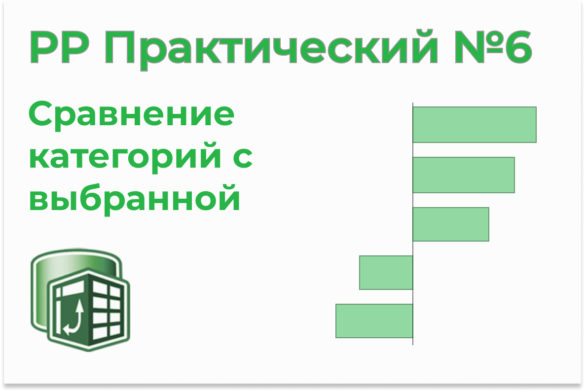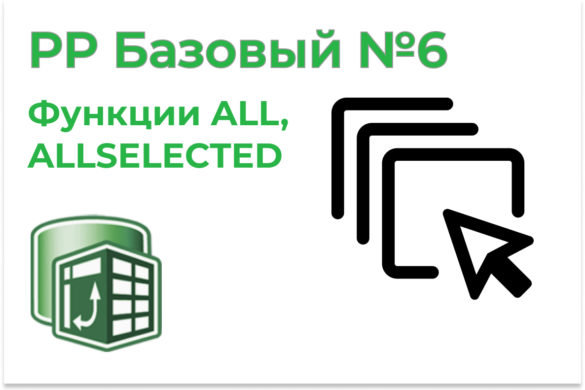| OnStudy — самый продуманный курс по Excel и Google Sheets | |
| Курс профессиональной Power BI аналитики |
Файлы к уроку:
Ссылки:
Описание
В этом уроку мы начнем работать с моделью данных, в которой будет много таблиц, а также повторим все изученное ранее.
Сначала мы импортируем все таблицы в модель данных книги. Потом мы немного познакомимся с таблицами и создадим между ними связи.
После этого мы добавим в одну таблицу несколько вычисляемых столбцов, а потом создадим несколько мер, похожих на те, что создавали ранее в предыдущих уроках.
Работа с множеством таблиц в Power Pivot почти не отличается от работы с одной таблицей. Нужно только создать связи между таблицами.
Решение
Сначала мы импортируем все имеющиеся таблицы, перейдем в окно Power Pivot — Представление диаграммы:
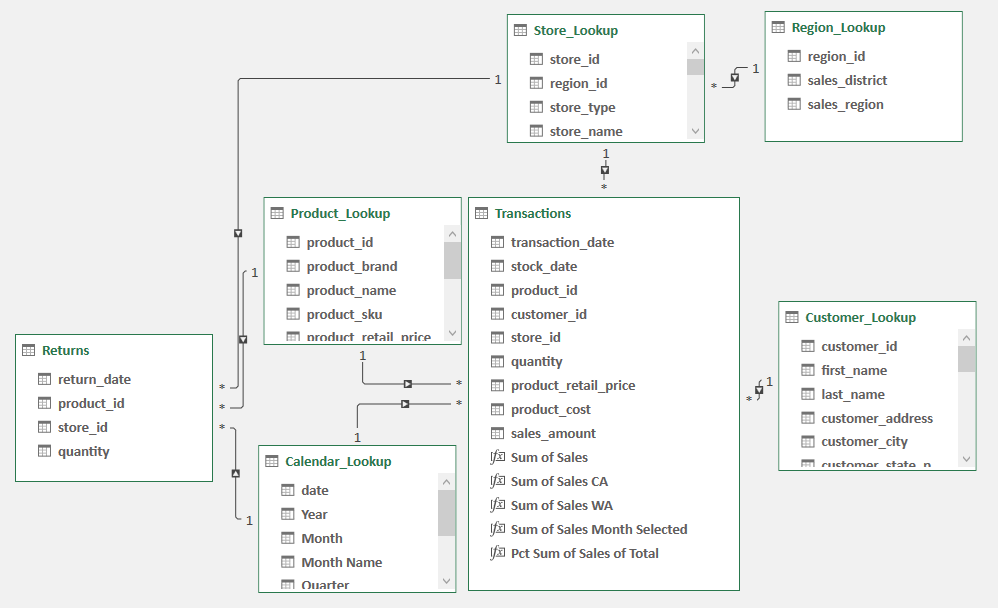
Соединим таблицы между собой. У нас получится диаграмма снежинка.
Создадим меру «Sum of Sales»:
=SUM('Transactions'[sales_amount])Теперь с помощью функции CALCULATE мы вычислим сумму продаж штатов CA, WA:
=CALCULATE([Sum of Sales];
'Store_Lookup'[store_state] = "CA")=CALCULATE([Sum of Sales];
'Store_Lookup'[store_state] = "WA")Создадим сводную таблицу и диаграмму с этими мерами:
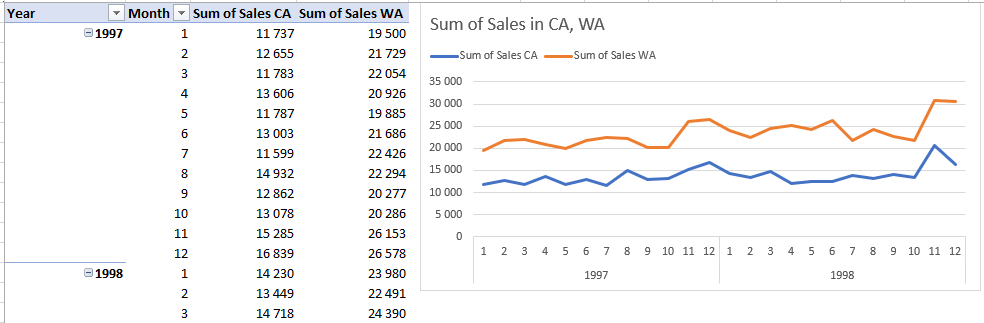
Создадим меру, которая находит сумму продаж для выбранных месяцев:
=CALCULATE([Sum of Sales];
ALL('Store_Lookup'[store_city]))
Теперь найдем меру, которая вычисляет процент от общем суммы для выбранных месяцев:
=[Sum of Sales] / [Sum of Sales Month Selected]Теперь создадим сводную таблицу с этими мерами:
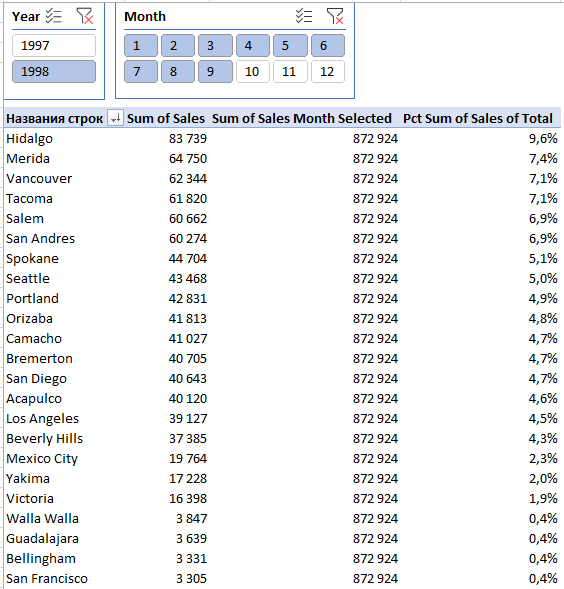
Курс Power Pivot Базовый
| Номер урока | Урок | Описание |
|---|---|---|
| 1 | Power Pivot Базовый №1. Простые вычисляемые столбцы, первая мера | В этом уроке вы научитесь создавать простые вычисляемые столбцы в Power Pivot, а также создадите свою первую простую меру. |
| 2 | Power Pivot Базовый №2. Простые меры | В этом уроке мы научимся создавать простые меры Power Pivot. Мы изучим функции SUM, COUNTROWS, DISTINCTCOUNT. Еще вы сможете повторить или изучить как работать со сводными таблицами в Excel и как создавать диаграммы Excel. |
| 3 | Power Pivot Базовый №3. Функция CALCULATE | В этом уроке мы изучим функцию CALCULATE в Power Pivot, а также вспомним функции SUM, DISTINCTCOUNT и еще создадим условный столбец в данных. |
| 4 | Power Pivot Базовый №4. Как работает DAX | В этом теоретическом уроке мы изучим как работают формулы DAX. |
| 5 | Power Pivot Базовый №5. Невозможно создать диаграмму этого типа | В этом уроке мы разберем еще 1 способ обойти ошибку Невозможно создать диаграмму этого типа. Мы изучим еще одну формулу для создания динамического именного диапазона и создадим еще одну визуализацию — диаграмму дерево. |
| 6 | Power Pivot Базовый №6. Функции ALL, ALLSELECTED | В этом уроке мы продолжим изучать функцию CALCULATE, а именно изучим функции ALL, ALLSELECTED, которые используются в параметре Фильтр. |
| 7 | Power Pivot Базовый №7. Множество таблиц, повторение пройденного | В этом уроке мы начнем работать с множеством таблиц. Мы научимся создавать связи между таблицами и повторим почти все, что проходили ранее, но уже со множеством таблиц в модели данных. |
| 8 | Power Pivot Базовый №8. Несвязанные таблицы | В этом видео я расскажу, что такое несвязанные таблицы и как ими пользоваться. Мы разберем пример с ценовыми порогами. Допустим вы хотите в сводной показать продажи товаров с ценой от 1 до 3 долларов. |
| 9 | Power Pivot Базовый №9. Функция FILTER | В этом уроке мы изучим одну из важнейших DAX функций — FILTER. Она используется в параметре фильтра функции CALCULATE, когда в сравнении участвует мера. |
| 10 | Power Pivot Базовый №10. Работа с датой | В этом уроке мы изучим функции для работы с датами, которые помогут нам вычислить сумму в том же периоде прошлого года, сумму с начала года и нарастающий итог за все время. |
| 11 | Power Pivot 11. Пользовательский календарь ч. 1 | Вам нужно выполнить вычисления, опираясь на внутренний календарь компании, например, период в вашей компании начинается 29 числа, а заканчивается 28 числа следующего месяца. |
| 12 | Power Pivot Базовый №12. Посчитать рабочие дни | Посчитаем количество рабочих дней в каждом месяце и среднюю сумму продаж в день для каждого месяца. |
| 13 | Power Pivot Базовый №13. Наборы (Сеты), ассиметричные сводные таблицы | Научимся пользоваться наборами для создания асимметричных сводных таблиц, изучим функцию КУБЗНАЧЕНИЯ. |
| 14 | Power Pivot Базовый №14. Переключение детализации (Наборы, MDX, HASONEFILTER, VALUES) | Создадим срез для переключения детализации с месяца на квартал. |